电脑怎样自己重装系统win10
- 分类:Win10 教程 回答于: 2022年02月20日 08:02:18
一些电脑新手用户想给电脑换新的win10系统使用,但是不知道要怎样重装系统win10,想了解电脑怎样自己重装系统.我们可以借助好用的装机工具实现,下面演示下自己重装电脑系统win10教程.
1.怎样重装系统win10?首先打开【装机吧在线系统重装工具】,进入页面选择win10系统镜像,点击右侧【安装此系统】按钮。
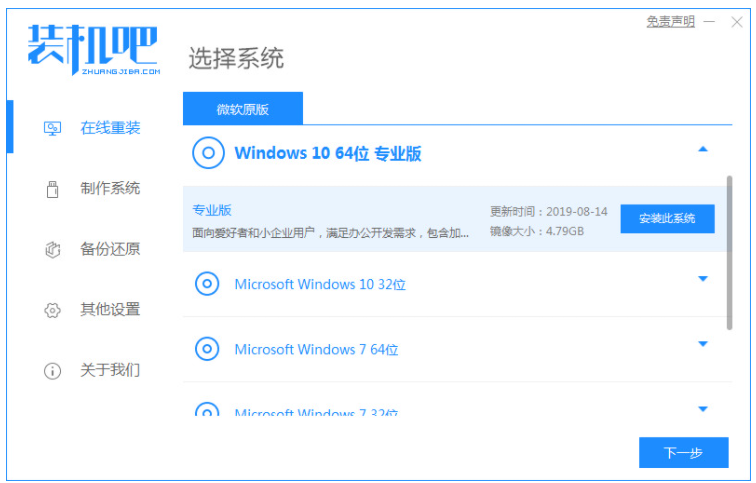
2.开始下载镜像文件和资料,我们等待下载完成。

3.系统下载完成后,选择【立即重启】。
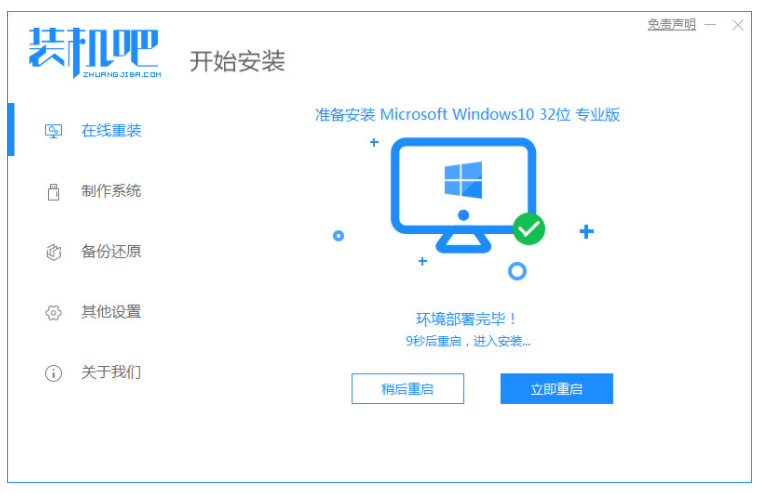
4.此时进入到这个页面后,我们找到第二个选项进入。

5.之后装机工具会自动进行系统的安装操作,无需我们手动干预。
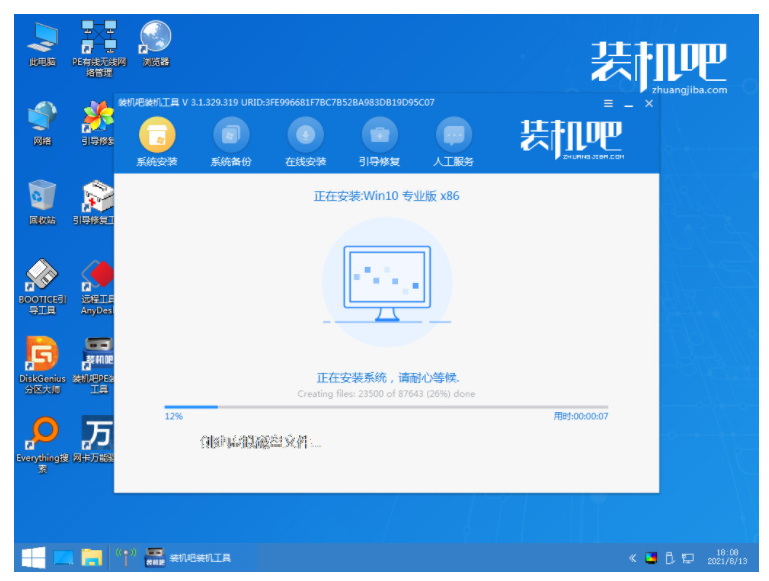
6.当安装进行时,我们将安装的系统引导修复到c盘系统盘当中,点击【确定】。

7.最后重启回到新的操作系统页面时,说明系统就安装完成啦。
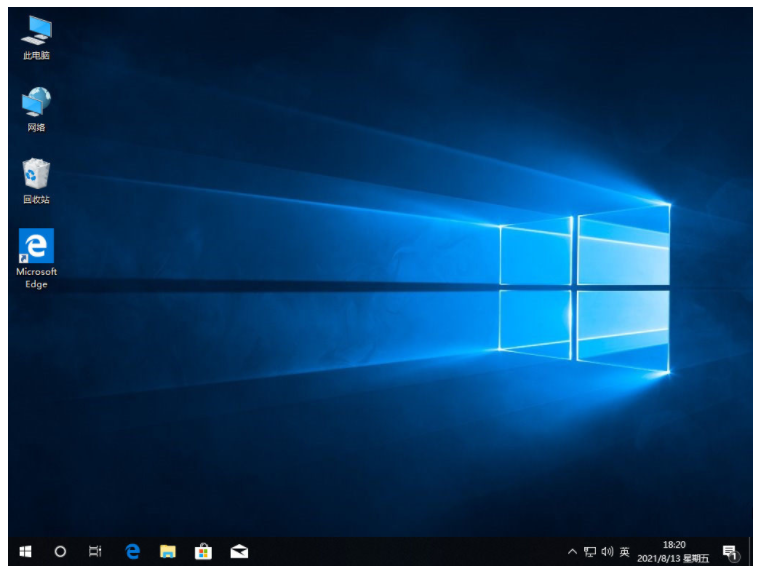
以上就是电脑怎样自己重装系统win10,希望能帮助到大家。
 有用
81
有用
81


 小白系统
小白系统


 1000
1000 1000
1000 1000
1000 1000
1000 1000
1000 1000
1000 1000
1000 1000
1000 1000
1000 1000
1000猜您喜欢
- Win10系统重装教程2023/11/25
- 雨林木风如何一键重装win10系统..2019/12/09
- 微信怎么恢复聊天记录?三招教你轻松找..2024/10/07
- win10主题怎么设置2022/11/23
- 华为电脑在线安装win10系统2020/09/28
- win10系统U盘安装教程2023/12/02
相关推荐
- win10王者荣耀花屏,小编教你王者荣耀..2018/02/10
- 电脑系统安装win10,快速简便的操作指南..2024/02/02
- win10开机黑屏只有鼠标怎么办..2022/04/29
- 360 win10,小编教你360如何升级win10..2018/06/20
- Win7升Win10:全面解析升级步骤与注意事..2024/08/13
- win10怎么给文件创建关联2021/03/10




















 关注微信公众号
关注微信公众号





